win7sam文件在哪里 打开win7sam文件的操作方法
更新时间:2023-07-11 15:39:00作者:skai
在日常的生活中,有很多小伙伴都在使用win7系统的电脑,大家肯定都知道win7的系统安全做的很好,有时候我们想要找到win7系统的用户数据库都不知道该怎么找。其实sam文件就是存放用户数据库的,那么win7sam文件在哪里呢?接下来小编就带大家一起来看看打开win7sam文件的操作方法。
具体方法:
1、第一步,单击计算机桌面上的“计算机”图标,见下图,然后进入下一步。

2、其次,完成上述步骤后,单击“本地磁盘(C
:)”,见下图,然后进入下一步。
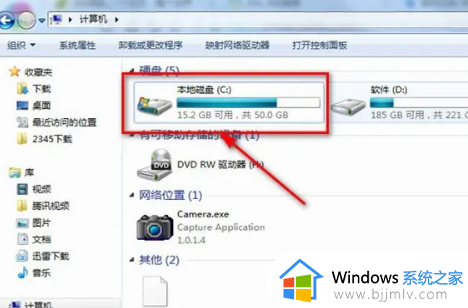
3、接着,完成上述步骤后,单击“
Windows”文件夹,见下图,然后进入下一步。
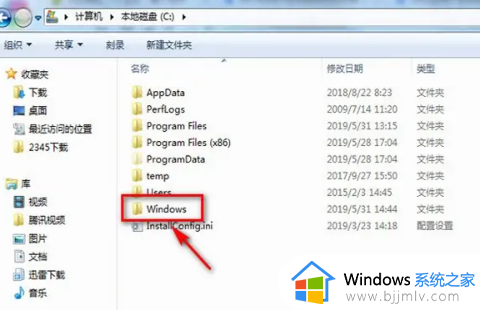
4、然后,完成上述步骤后,单击“System32”文件夹,见下图,然后进入下一步。
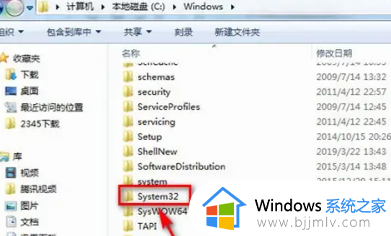
5、随后,完成上述步骤后,单击“config”文件夹,见下图,然后进入下一步。
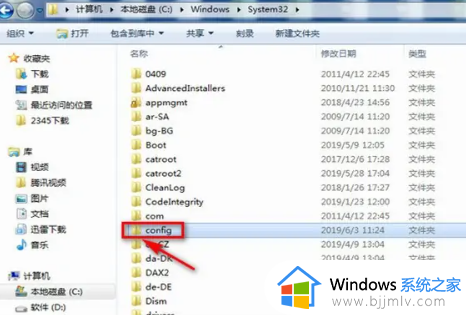
6、最后,完成上述步骤后,找到“
SAM”文件,见下图。这样,问题就解决了。
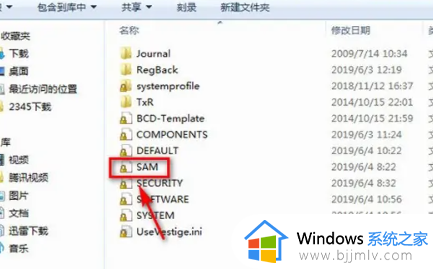
以上全部内容就是小编给大家带来的打开win7sam文件的操作方法分享啦,小伙伴们小心不要删除sam文件,要不然你的用户数据都会一起被删除的。希望小编的方法对你有所帮助。
win7sam文件在哪里 打开win7sam文件的操作方法相关教程
- windows7文件属性在哪里打开 windows7文件属性的设置怎么打开
- win7的桌面文件在哪个文件夹 win7的桌面文件在哪个文件夹
- windows7备份文件在哪里 windows7备份文件位置怎么打开
- win7c盘桌面文件在哪个文件夹 win7系统桌面文件在c盘哪里
- win7怎么打开文件夹选项 win7系统文件夹选项在哪里
- win7启动项在c盘哪个文件夹 win7的启动文件夹在哪里
- win7怎么隐藏文件夹 隐藏win7文件夹的操作方法
- windows7的文件查看方式有哪些 windows7如何设置文件打开方式
- win7在同一窗口打开每个文件夹的方法 如何在同一窗口中打开每个文件夹win7
- win7的镜像文件在哪里 win7查看镜像文件教程
- win7系统如何设置开机问候语 win7电脑怎么设置开机问候语
- windows 7怎么升级为windows 11 win7如何升级到windows11系统
- 惠普电脑win10改win7 bios设置方法 hp电脑win10改win7怎么设置bios
- 惠普打印机win7驱动安装教程 win7惠普打印机驱动怎么安装
- 华为手机投屏到电脑win7的方法 华为手机怎么投屏到win7系统电脑上
- win7如何设置每天定时关机 win7设置每天定时关机命令方法
热门推荐
win7系统教程推荐
- 1 windows 7怎么升级为windows 11 win7如何升级到windows11系统
- 2 华为手机投屏到电脑win7的方法 华为手机怎么投屏到win7系统电脑上
- 3 win7如何更改文件类型 win7怎样更改文件类型
- 4 红色警戒win7黑屏怎么解决 win7红警进去黑屏的解决办法
- 5 win7如何查看剪贴板全部记录 win7怎么看剪贴板历史记录
- 6 win7开机蓝屏0x0000005a怎么办 win7蓝屏0x000000a5的解决方法
- 7 win7 msvcr110.dll丢失的解决方法 win7 msvcr110.dll丢失怎样修复
- 8 0x000003e3解决共享打印机win7的步骤 win7打印机共享错误0x000003e如何解决
- 9 win7没网如何安装网卡驱动 win7没有网络怎么安装网卡驱动
- 10 电脑怎么设置自动保存文件win7 win7电脑设置自动保存文档的方法
win7系统推荐
- 1 雨林木风ghost win7 64位优化稳定版下载v2024.07
- 2 惠普笔记本ghost win7 64位最新纯净版下载v2024.07
- 3 深度技术ghost win7 32位稳定精简版下载v2024.07
- 4 深度技术ghost win7 64位装机纯净版下载v2024.07
- 5 电脑公司ghost win7 64位中文专业版下载v2024.07
- 6 大地系统ghost win7 32位全新快速安装版下载v2024.07
- 7 电脑公司ghost win7 64位全新旗舰版下载v2024.07
- 8 雨林木风ghost win7 64位官网专业版下载v2024.06
- 9 深度技术ghost win7 32位万能纯净版下载v2024.06
- 10 联想笔记本ghost win7 32位永久免激活版下载v2024.06